准备工作:
注:5.7.31版本安装步骤及初始化和之前版本有较大区别
CentOS 7.6 系统:
带GUI的服务器 默认安装
MySQL 5.7.31 安装包:
1.RPM安装包(rpm/yum方式安装):
mysql-5.7.31-1.el7.x86_64.rpm-bundle.tar(RPM打包文件,包含以下RPM包)
mysql-community-client-5.7.31-1.el7.x86_64.rpm (客户端)【必装】
mysql-community-server-5.7.31-1.el7.x86_64.rpm (服务端)【必装】
mysql-community-libs-5.7.31-1.el7.x86_64.rpm (共享库)【推荐】【依赖必要】
mysql-community-devel-5.7.31-1.el7.x86_64.rpm (开发库)【推荐】
mysql-community-common-5.7.31-1.el7.x86_64.rpm (通用库)【推荐】【依赖必要】
...... (其他的根据自己需要选装)
2.源码安装包(编译方式安装)
mysql-5.7.31-el7-x86_64.tar.gz
mysql官方网站下载即可,国内的搜狐、阿里镜像站也可下载
安装环境检查:
1.卸载mariadb/mysql
[root@localhost ~]# rpm -qa | gerp [软件名称] ## 查询软件是否被安装
检查是否有默认安装的数据库,如果有请卸载(通常情况会默认安装MariaDB数据库)
[root@localhost ~]# rpm -qa | grep -i mariadb
卸载方式1:[root@localhost ~]# rpm -ev --nodeps mariadb-libs ## 强制卸载
卸载方式2:[root@localhost ~]# yum remove mariadb-libs.x86_64 ## 推荐
2.检查安装mysql的依赖包
[root@localhost ~]# rpm -qa | grep ncurses
[root@localhost ~]# rpm -qa | grep libaio
*********************************************************
RPM方式安装:
1、安装RPM文件
解压打包文件:
[root@localhost ~]# tar -xvf mysql-5.7.31-1.el7.x86_64.rpm-bundle.tar
安装MySQL(注意安装顺序,否则有依赖告警):
[root@localhost ~]# rpm -ivh mysql-community-common-5.7.31-1.el7.x86_64.rpm
[root@localhost ~]# rpm -ivh mysql-community-libs-5.7.31-1.el7.x86_64.rpm
[root@localhost ~]# rpm -ivh mysql-community-client-5.7.31-1.el7.x86_64.rpm
[root@localhost ~]# rpm -ivh mysql-community-server-5.7.31-1.el7.x86_64.rpm
## -i是安装,-v是列出更多详细信息,-h是在安装时列出hash标记
2、启动数据库
[root@localhost ~]# systemctl start mysqld
[root@localhost ~]# systemctl status mysqld
[root@localhost ~]# systemctl enable mysqld
检查是否启动,端口是否监听:
[root@localhost ~]# netstat -lntup | grep mysql
3、本地账户默认密码
mysql 安装完成之后,生成的默认密码在 /var/log/mysqld.log 文件中。使用 grep 命令找到日志中的密码
[root@localhost ~]# grep 'password' /var/log/mysqld.log
4、登陆并修改密码
[root@localhost ~]# mysql -u root -p
mysql> ALTER USER 'root'@'localhost' IDENTIFIED BY 'Ab@123456';
或者
mysql> set password for 'root'@'localhost'=password('Ab@123456');
以后通过 update set 语句修改密码
mysql> use mysql;
mysql> update user set password=PASSWORD('Ab@456789') where user='root';
mysql> flush privileges; ## 刷新权限
注:mysql 5.7 默认安装了密码安全检查插件(validate_password),策略要求密码必须包含:大小写字母、数字和特殊符号,并且长度不能少于8位,否则会报错,如下:
ERROR 1819 (HY000): Your password does not satisfy the current policy requirements
mysql> set global validate_password_policy=0; ## 修改密码策略0级
5、添加远程登录用户
默认情况下MySQL只允许root账户在本地登录,如果要在其它机器上连接mysql,必须添加一个允许远程连接的帐户。或者修改 root 为允许远程连接(不推荐)
查询用户:
mysql> select User,Host from user;
添加远程连接账户:
mysql> GRANT ALL PRIVILEGES ON *.* TO 'andy'@'%' IDENTIFIED BY 'Andy@123' WITH GRANT OPTION;
修改 root 为允许远程连接(不推荐):
mysql> use mysql;
mysql> UPDATE user SET Host='%' WHERE User='root';
mysql> flush privileges;
6、谁知默认编码为UTF-8
mysql 安装后默认不支持中文,需要修改编码。
修改 /etc/my.cnf 配置文件,在相关节点(没有则自行添加)下添加编码配置
[mysqld]
character-set-server=utf8
[client]
default-character-set=utf8
[mysql]
default-character-set=utf8
修改完成后重启mysql服务
[root@localhost ~]# systemctl restart mysqld
[root@localhost ~]# mysql -u root -p
mysql> show variables like 'character%';
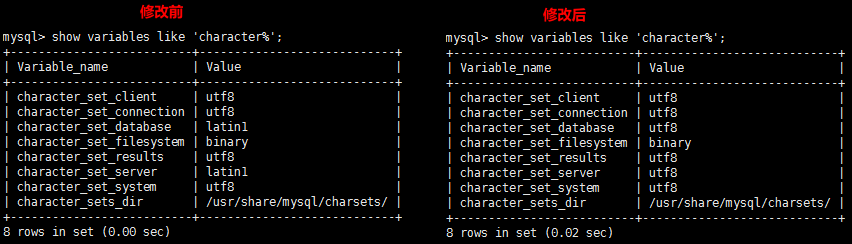
7、默认配置文件路径
配置文件:/etc/my.cnf
日志文件:/var/log/mysqld.log
服务启动脚本:/usr/lib/systemd/system/mysqld.service
socket文件:/var/run/mysqld/mysqld.pid
备注: